您是否曾經遇到過這樣的情況:您急著聯絡某人,但開啟手機卻發現聯絡人清單是空的?不要恐慌!您可能遇到了一個相當常見的問題—iCloud 聯絡人遺失。
為什麼我的 iCloud 聯絡人不斷消失?這個問題可能會令人沮喪和困惑,特別是當您需要緊急聯繫某人時。但別擔心;通常情況下,這個問題都有解決方法。本文包含 iCloud 中聯絡人遺失的原因以及如何恢復遺失的聯絡人。繼續閱讀以解決您的緊急需求。
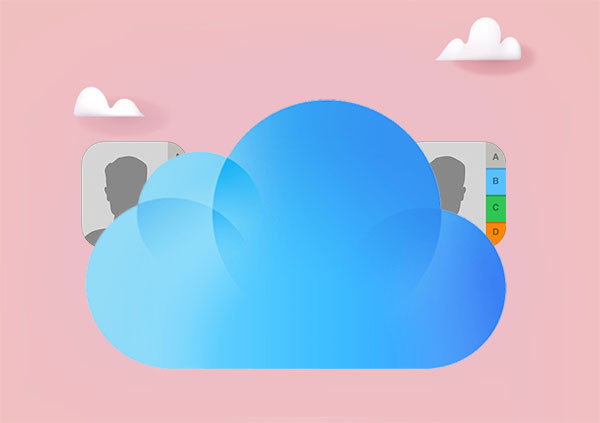
導致聯絡人從 iCloud 消失的原因有很多,其中一些原因如下:
1. iCloud 聯絡人未啟用:
如果您忘記在 iPhone 或其他裝置上開啟 iCloud 通訊錄選項,您的聯絡人將無法與 iCloud 同步。這意味著您不會在其他裝置上看到它們。
2. iCloud帳號登入錯誤:
如果您在不同的裝置上使用不同的 iCloud 帳戶,或者您登出或變更了 iCloud 帳戶,您的聯絡人可能無法正確同步。
3.網路連線問題:
如果您的裝置未連接到網路或網路訊號不穩定,您的聯絡人可能無法上傳或下載到 iCloud。
4.系統或軟體更新問題:
當您的裝置更新時,有時您的聯絡人可能會遺失或遇到問題。這可能是由於相容性問題或與更新相關的其他原因造成的。
5. iCloud儲存空間不足:
如果您的iCloud 儲存空間已滿,您的聯絡人可能無法正確同步或更新。確保您的 iCloud 帳戶有足夠的可用空間。
如果您發現您的聯絡人從 iCloud 消失或iPhone 聯絡人遺失姓名,請不要驚慌。您可以嘗試以下方法來修復此問題。
解決 iCloud 中沒有聯絡人問題的第一個方法是關閉然後開啟 iCloud 聯絡人。它可以幫助您強制刷新您的 iCloud 聯絡人。為此,請按照以下步驟操作:
步驟1. 前往「設定」> [您的姓名] > “iCloud”。
第 2 步。關閉“聯絡人”選項並選擇“保留在我的 iPhone 上”。

步驟3.再次開啟「聯絡人」選項並選擇「合併」設定。等待一段時間,您就會在 iPhone 上看到恢復的聯絡人。

有時,即使您已啟用 iCloud 通訊錄選項,您的 iPhone 也可能不會將您的聯絡人同步到 iCloud,而是將其儲存在本機或其他帳戶中。在這種情況下,您需要在 iPhone 通訊錄應用程式中將 iCloud 設定為預設帳戶。具體操作如下:
步驟1.打開iPhone的「聯絡人」應用程式。
第 2 步。根據您的iOS版本,點擊「群組」或「帳號」。
步驟3.選擇「所有iCloud」或「iCloud」作為聯絡人的預設帳戶。
步驟4.點擊“完成”,短暫等待後,您應該會看到先前遺失的聯絡人重新出現。

如果您 iPhone 上的 iCloud 中只有部分聯絡人遺失,而不是全部,則可能是因為部分聯絡人尚未同步到 iCloud,而是儲存在其他地方,例如 SIM 卡、Gmail、Outlook 等。在這種情況下,您需要手動將這些聯絡人新增至 iCloud。
有時,重新啟動 iPhone 可以解決一些小問題,例如iPhone 更新後遺失聯絡人。具體步驟如下:
步驟1. 在iPhone上,按住「電源」按鈕,直到出現「滑動關機」提示,然後滑動關閉iPhone。
第 2 步。等待幾秒鐘,然後再次按住「電源」按鈕,直到出現 Apple 標誌,然後放開並等待 iPhone 重新啟動。
步驟3. 在您的 iPhone 上,檢查您的 iCloud 聯絡人是否已恢復。

如果上述 iCloud 聯絡人復原方法不起作用,或者您的 iCloud 聯絡人已被刪除,則需要嘗試復原您的 iCloud 聯絡人。以下三種方法可以幫助您恢復 iCloud 聯絡人。
Coolmuster iPhone Data Recovery是一款流行的 iPhone 資料恢復軟體,它可以幫助您從 iPhone 恢復已刪除的檔案(包括聯絡人),無論是否有備份。更重要的是,與使用官方 iCloud 和 iTunes 相比,它允許您從 iCloud 恢復聯絡人,而不會影響您的其他資料和設定。因此,這是恢復 iCloud 聯絡人的最佳選擇。
主要特點:
請依照以下步驟恢復您的 iCloud 聯絡人:
01開啟軟體進入「從iCloud恢復」模式,然後依照指示登入你的iCloud帳號。如果提示進行雙重驗證,請輸入您在iOS裝置上收到的驗證碼,然後按一下「驗證」繼續。

02選擇要復原的檔案類型,然後按一下「下一步」圖示啟動快速掃描。這使您可以從 iCloud 備份檔案中預覽更多詳細資訊。

03在左側面板上選擇「聯絡人」類別,然後在右側面板上選擇您想要復原的聯絡人。最後,按一下「恢復到電腦」按鈕將其儲存到您的電腦上。

除了從 iCloud 備份還原聯絡人之外,該軟體還允許您直接從iOS裝置恢復聯絡人,而無需備份。
如何在沒有備份的情況下恢復 iPhone 上已刪除的聯絡人存取 iCloud.com 允許用戶直接從 iCloud 網路介面恢復他們的聯絡人。當聯絡人在線上可見但未與裝置正確同步時,此方法有效。具體操作如下:
步驟 1. 從電腦的瀏覽器存取iCloud.com ,並使用用於備份聯絡人的 Apple ID 憑證登入。
第 2 步。如果您已啟用雙重驗證,請在受信任的裝置上輸入您收到的驗證碼。
步驟3. 在 iCloud.com 上,按一下「帳戶設定」>「進階」>「恢復聯絡人」。

步驟4.選擇要恢復的聯絡人存檔,然後點選旁邊的「恢復」按鈕。

如果您定期將 iPhone 資料備份到 iCloud ,則可以透過還原整個 iCloud 備份來還原您的 iCloud 聯絡人。但是,此方法將覆蓋iPhone上的所有資料和設置,因此請謹慎使用。步驟如下:
步驟1. 前往“設定”> [您的姓名] > “iCloud”>“管理儲存”>“備份”,確保您擁有最新的備份檔案。
步驟2.返回「設定」畫面,然後點選「一般」>「重設」>「刪除所有內容和設定」。使用您的密碼確認操作。

步驟3.重置後,您的iPhone將重新啟動。將其設為新的,請按照螢幕上的提示進行操作,直到到達「應用程式和資料」畫面。

步驟4.在「應用程式和資料」畫面上,按一下「從 iCloud 備份還原」選項,然後輸入您的 Apple ID 和密碼。選擇備份文件,然後按一下「還原」按鈕將完整的 iCloud 備份內容還原到您的裝置。
以上概述了 iCloud 聯絡人遺失的原因、解決問題的方法和復原程式。我們希望這些資訊對您有所幫助。但是,為了更簡單、更安全、更有效地恢復您的 iCloud 聯絡人,我們強烈建議使用Coolmuster iPhone Data Recovery軟體。
相關文章:
如何修復 iCloud 中遺失的照片? [8 個基本解決方案]





